Ako zakázať HP Wireless Assistant a ďalší Bloatware
Microsoft Windows Xp / / March 17, 2020
 Po zakúpení predinštalovaného prenosného počítača HP máte šancu, že budete mať niekoľko kusov softvéru HP bloatware. Bloatware je nevyžiadaný softvér, ktorý bol predinštalovaný spoločnosťou HP, veci, ktoré pravdepodobne nikdy nepotrebujete, nechcete alebo nepoužívate. Ak máte problémy s pripojením k bezdrôtovému internetu, mali by ste pravdepodobne odinštalovať bezdrôtového asistenta spoločnosti HP. Je to bloatware? Samozreme to je! Prečo sa spoločnosť HP rozhodla zahrnúť aj po tom, čo všetky systémy Windows už majú zabudovaný bezdrôtový konfiguračný nástroj.
Po zakúpení predinštalovaného prenosného počítača HP máte šancu, že budete mať niekoľko kusov softvéru HP bloatware. Bloatware je nevyžiadaný softvér, ktorý bol predinštalovaný spoločnosťou HP, veci, ktoré pravdepodobne nikdy nepotrebujete, nechcete alebo nepoužívate. Ak máte problémy s pripojením k bezdrôtovému internetu, mali by ste pravdepodobne odinštalovať bezdrôtového asistenta spoločnosti HP. Je to bloatware? Samozreme to je! Prečo sa spoločnosť HP rozhodla zahrnúť aj po tom, čo všetky systémy Windows už majú zabudovaný bezdrôtový konfiguračný nástroj.
Skôr ako začneme, skontrolujte, či máte nainštalovaného bezdrôtového asistenta spoločnosti HP. Ak to chcete skontrolovať, Navigácia na Štart> Ovládací panel. Ak bol počítač HP dodaný s predinštalovaným programom, na ovládacom paneli sa zobrazí ikona programu HP Wireless Assistant.
Poznámka: Tento návod bol napísaný pomocou systému Windows XP SP3, kroky sú však pre systémy Vista a Windows 7 veľmi podobné.
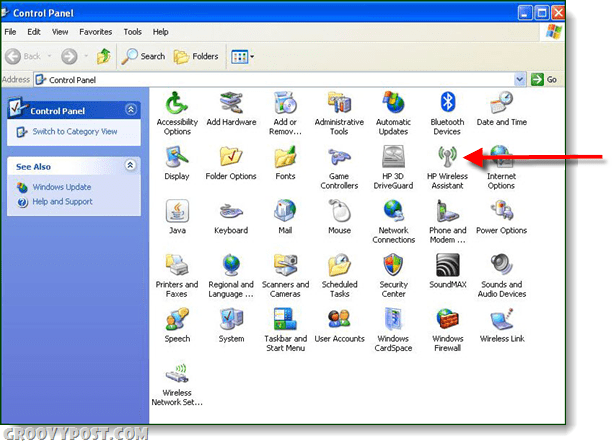
Ako odstrániť HP Wireless Assistant
Krok 1
Pokračujte odstránením programu HP Wireless Assistant. Z ovládacieho panela Dvojité kliknutie Pridanie alebo odstránenie programov ikona.
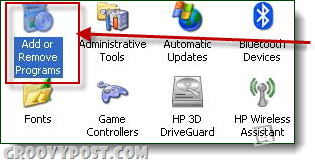
Krok 2
Po načítaní políčka Pridať alebo odstrániť programy Posunúť nadol na miesto, kde sa nachádza ikona HP Wireless Assistant, a Dvojité kliknutie Remove Tlačidlo. Objaví sa varovné pole s otázkou „Naozaj chcete odstrániť program HP Wireless Assistant z počítača?” cvaknutie Áno Tlačidlo.
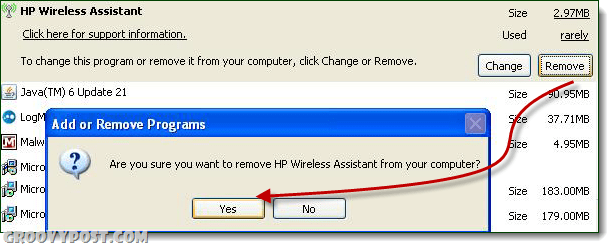
Krok 3
Po odinštalovaní programu Reštart tvoj počitač. (Malo by sa objaviť pole vyzývajúce na reštartovanie)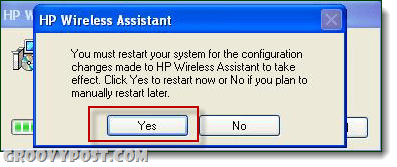
Krok 4
Ak chcete zaistiť, aby vaše bezdrôtové pripojenie Windows správne fungovalo, musíte použiť opravy registra. Držať dole Windows + R klávesmi na klávesnici otvorte klávesnicu beh dialógové okno. Zadajte text, ako je zobrazené nižšie, a kliknite na ok:
| regsvr32% systemroot% \ system32 etshell.dll |
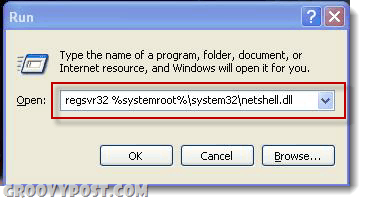
Ak ste zadali opravu databázy Registry správne, zobrazí sa dialógové okno, v ktorom sa uvádza, že oprava bola úspešná. Ak ste ho nezadali správne, bude to znamenať, že nebolo úspešné. 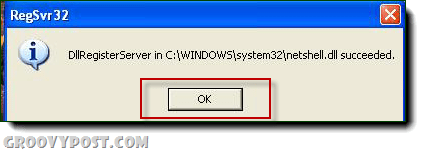
Krok 5
Do nasledujúceho poľa zadajte nasledujúci register, ako je to zobrazené v nasledujúcom poli:
| regsvr32% systemroot% \ system32 \ ole32.dll |
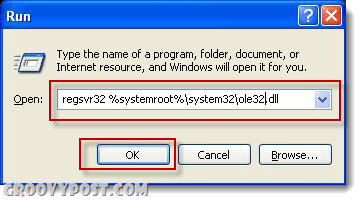
Ak ste ho zadali správne, dostanete upozornenie, že bolo úspešné.
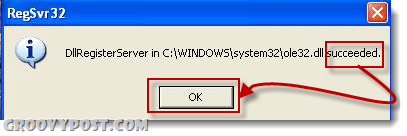
Krok 6
Ak chcete znova skontrolovať, či bezdrôtové pripojenie systému Windows funguje, vyhľadajte ikonu bezdrôtového pripojenia na paneli úloh.
Krok 7
Kliknite pravým tlačidlom myši na ikonu počítača so zelenými vlnami a potom kliknite na možnosť Zobraziť dostupné bezdrôtové siete. Obrazovka pripojenia k bezdrôtovej sieti by sa mala načítať a mala by sa automaticky pripájať alebo vám umožňuje zvoliť si, ku ktorej sieti sa chcete pripojiť. 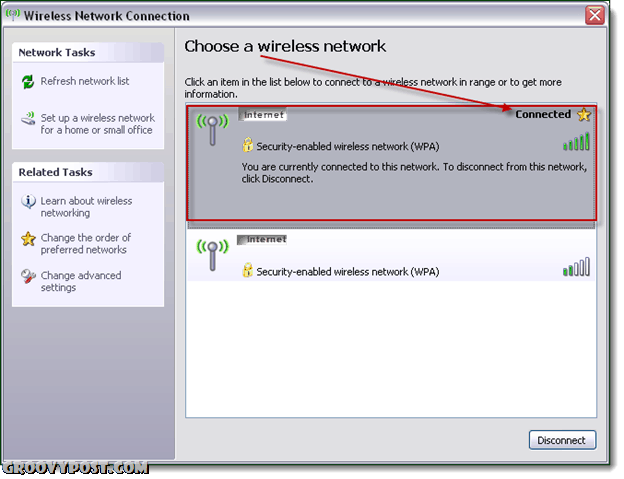
Hotový!
Ak ste pripojení k preferovanej bezdrôtovej sieti, oprava bola úspešne dokončená. Ak chcete skontrolovať, či váš internet funguje, otvorte svoj obľúbený prehliadač a zadajte ho www.groovypost.com, mali by sa webové stránky načítať hneď!
Existuje veľa ďalších programov HP Bloatware, väčšinu z nich môžete odinštalovať z ovládacieho panela Pridanie alebo odstránenie programov nástroj, ako sme to urobili s bezdrôtovým asistentom. Aj keď to nepokrýva ani zlomok nevyžiadanej pošty, ktorú spoločnosť HP inštaluje, nasledujúce 4 programy sú určite položky, ktoré môžete odstrániť bez akýchkoľvek pochybností o tom, či ich budete niekedy potrebovať.
- HP ESU pre Microsoft Windows XP
- Pomoc a technická podpora spoločnosti HP
- Aktualizácia HP
- Príručky používateľa HP
Ak chcete získať ďalšie informácie o tom, čo iné prenosné počítače beží na vašom prenosnom počítači HP, môžete začať diskusiu na webe bezplatné fórum technickej podpory!
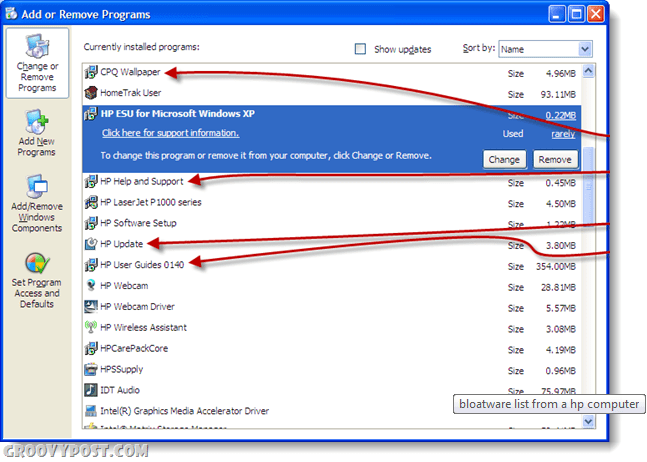
Hosťujúci prispievateľ: Joanna Danek
Joanna je groovyReader sa stal prispievateľom, ktorý študuje na University of Illinois. Joanna poskytuje doskové spektrum skúseností so systémom Windows XP a je nadšená, že v budúcnosti bude hrať a písať viac o systéme Android a Windows 7!
